Автор Шрілакшмі Менон
Windows має опцію екранної клавіатури з Windows Vista. Здебільшого ми вважаємо за краще використовувати апаратну клавіатуру. Але якщо ваша клавіатура несправна, ви можете використовувати Екранна клавіатура. Екранна клавіатура дуже зручна у використанні. Ви також можете налаштувати його розмір до певної міри, якщо ви відчуваєте, що він займає значну частину місця на робочому столі. Це також пропонує слово, коли ви на півдорозі друкувати. Це допомагає швидше друкувати. У цій статті викладено кілька простих методів відкриття екранної клавіатури в Windows 10.
Читайте також:Кращі програми для клавіатури для вашого телефону Android
Спосіб 1 - Використання Кортани
- У полі пошуку введіть Екранна клавіатура. Ви побачите найкращі збіги. Виберіть ту, на якій написано Екранна клавіатура.
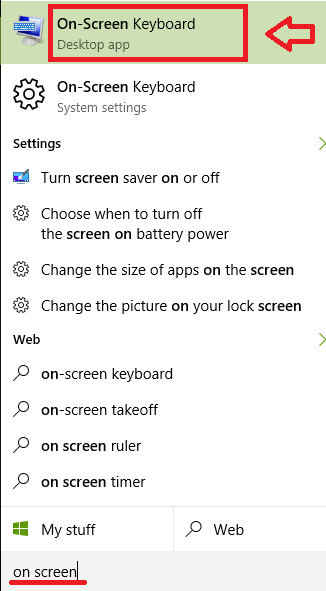
- Це запускає екранну клавіатуру.
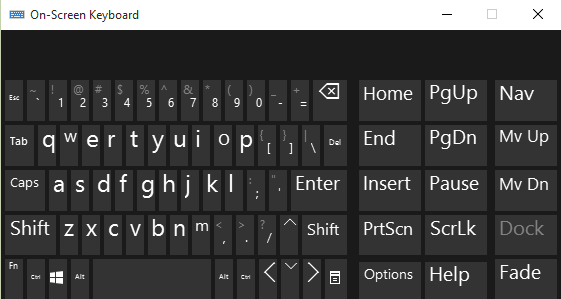
Спосіб 2 - Використання команди "Виконати"
- Натисніть Win + R і запустіть Run.
- Тип оск у даному полі. Натисніть Введіть ключ.
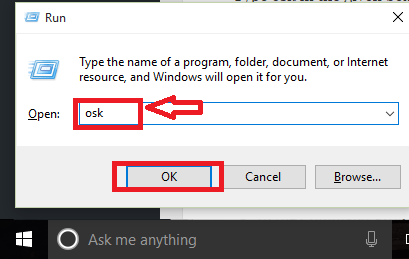
Спосіб 3 - Використання командного рядка
- Натисніть Win + X клавіші. Натисніть на Командний рядок з поданих варіантів.
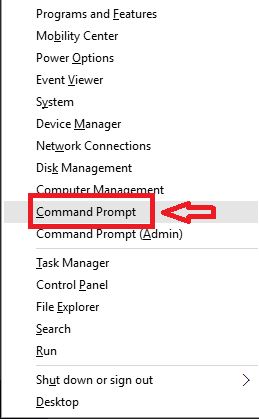
- В командному рядку введіть оск. Натисніть Введіть ключ.
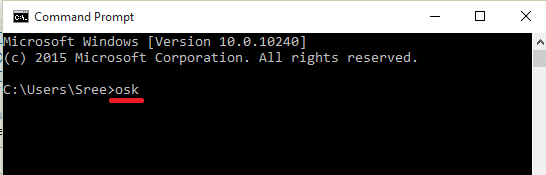
Спосіб 4 - Використання Windows PowerShell
- Натисніть Win + R запустити Run. Тип powershell.exe у вказаному полі. Натисніть гаразд.
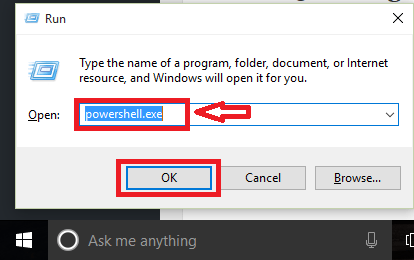
- Тип оск на екрані. Натисніть Введіть ключ.
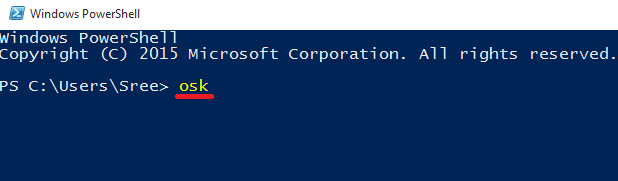
Спосіб 5 - Використання кнопки «Пуск»
- Клацніть на піктограму Windows. Натисніть на Усі програми.
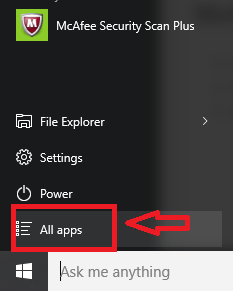
- Знайдіть варіант Простота доступу до Windows. Клацніть на цю опцію. Тут випадає кілька особливостей. Натисніть на Екранна клавіатура.
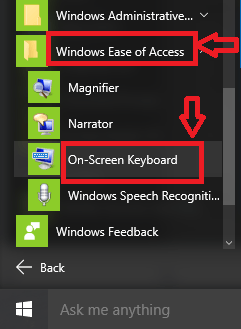
Спосіб 6 - Використання панелі керування
- Натисніть Win + X клавіші. Натисніть на Панель управління.
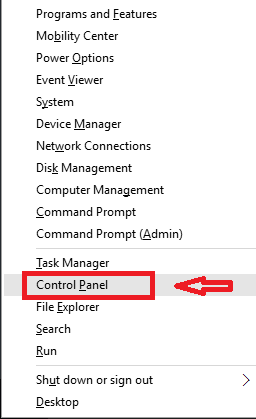
- Клацніть на опцію Легкість доступу.
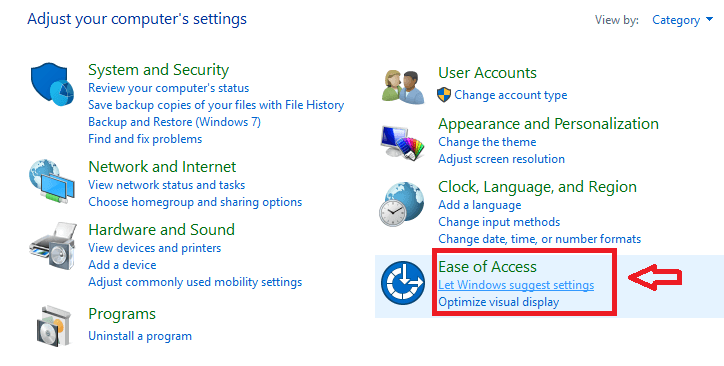
- Потім натисніть Центр простоти доступу.
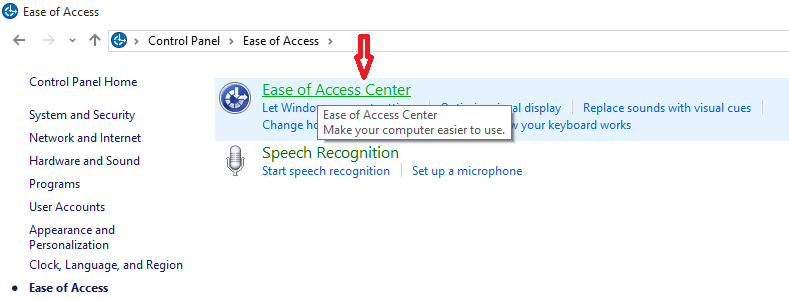
- Далі натисніть Запустіть екранну клавіатуру.
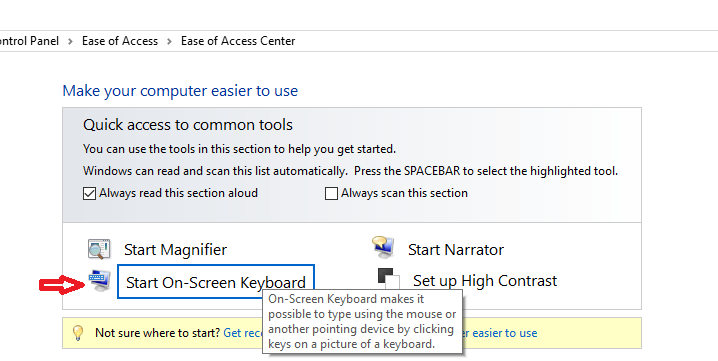
Метод 6 - Використання налаштувань
- Клацніть на піктограму Windows, щоб відкрити меню "Пуск". Потім натисніть на Налаштування.

- Потім клацніть Легкість доступу.

- Вибирайте Клавіатура з поданих варіантів. Увімкніть опцію Екранна клавіатура.
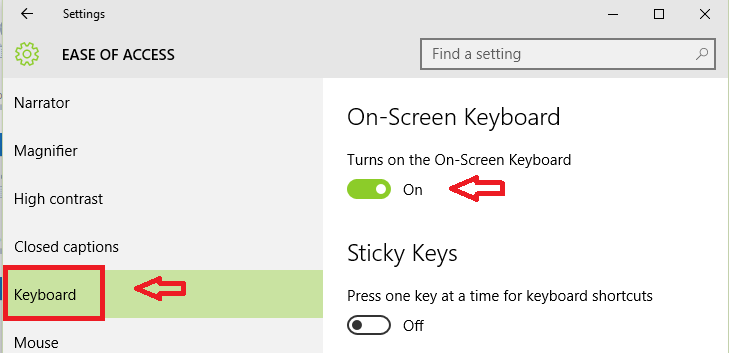
Тож наступного разу, якщо з клавіатурою щось не так, не хвилюйтеся. Ці параметри допоможуть вам виконати своє завдання без будь-яких проблем.


